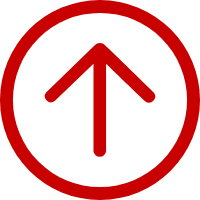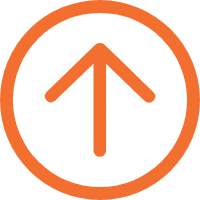漢印打印機常見跑空白紙解決方案
漢印標簽打印機客戶常有咨詢打標簽,面單有時會打一張跑出好幾張空白紙,怎么解決?小編整理了下常見機型解決方案,希望對大家有所幫助:
一、機型LPQ58 LPQ80
步驟一確認打印機偵測器是否如下圖(打開打印機,紙掀起來就能看到)

步驟二確認打印機驅動紙張長寬和標簽編輯軟件模板紙張大小設置是否都已經和實際打印紙大小一致
打印機驅動紙張設置
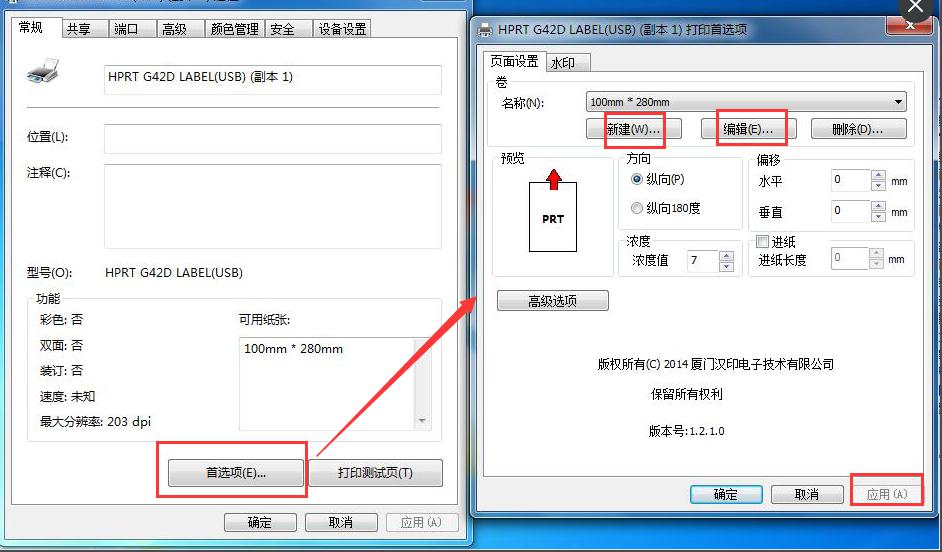
標簽軟件紙張模板設置
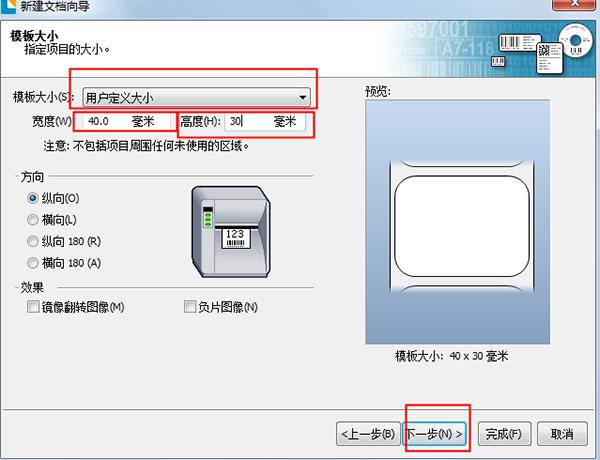
二、機型G42D
檢查打印機的上、下偵測器:查看打印機上蓋上的上偵測器遮光條圓孔是否正對打印機中間;開機狀態下用手機聚焦上偵測燈,是否顯示粉紅色(部分手機無法捕捉到紅外光線,則無此效果)。下偵測器的小三角標方向朝上,且對準打印機中間(打開打印機,紙掀起來就能看到如圖所示)

上偵測器示意圖

下偵測器示意圖
手動標簽學習:在打印機就緒狀態下,長按走紙鍵 3S,待狀態指示燈(藍色)閃 2 下后,松開走紙鍵,打印機開始學習并走紙 3 張即 2 個縫標,然后試下是否按下走紙一張。
步驟二同機型LPQ80一致確認下打印機驅動紙張長寬和打單軟件模板紙張大小設置是否都已經和實際打印紙大小一致。
三、機型HLP-106B
(1)確認是否是標簽定位問題:在確認打印機紙張類型設置和實際用紙一致(可從打印機自檢樣張上或工具上查看)和客戶紙張安裝正確(若是熱轉印模式下,需確保碳帶安裝正確且碳帶是一次碳帶)的前提下按走紙鍵,若每按一下走紙鍵只走紙一點點或走紙多張標簽,說明確實是標簽定位有問題;
(2)若標簽紙的高度<20mm,首先需通過工具設置打印機支持小標簽打印,然后執行第1步,(否則直接執行第3步);
(3)進行標簽學習:在紙張安裝正確的條件下進行標簽學習(通過工具),學習中會走紙6-7張空白標簽,然后自動重啟打印機即表示標簽學習成功。標簽學習完成后再試下按鍵走紙,若標簽學習成功后還是不能正常定位,則執行第4步;
(4)確認下偵測光電對位置是否在最右邊如下圖;

表現:打印中出現有規律的跳標即每打印一張會多紙1或2張空標簽
(1)確認實際使用的紙張規格(主要是高度),然后驅動選擇的紙張高度是否實際一致,若不一致,則進行相應設置,設置完后若問題仍存在,執行第2步;
(2)查看下打印軟件上的紙張高度設置(或模板高度)是否大于實際紙張高度,若是,調整為與實際紙張高度一致或稍微小;
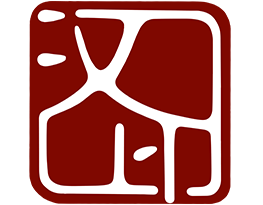
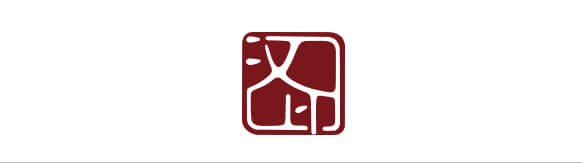
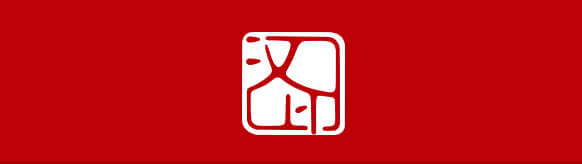
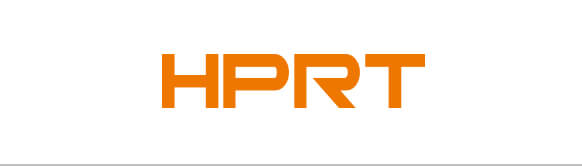
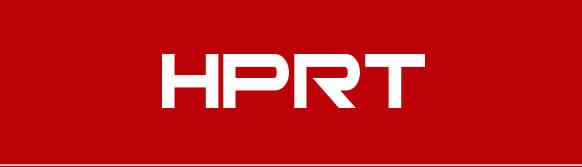




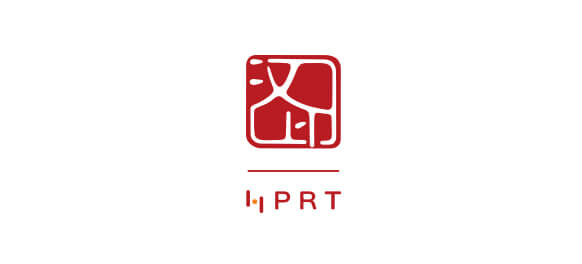

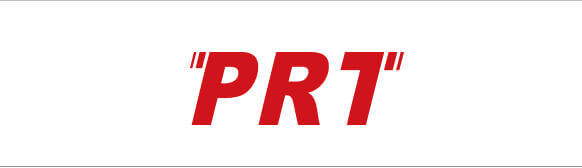
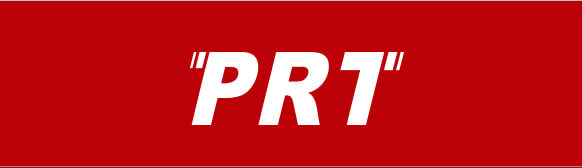
 選擇語言
選擇語言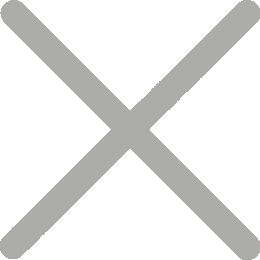
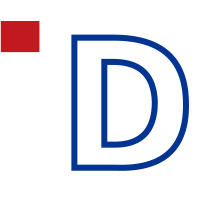 iDPRT
iDPRT 售后客服
售后客服
 驅動下載
驅動下載
 區域業務
區域業務